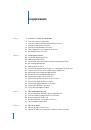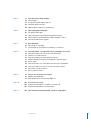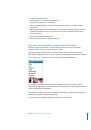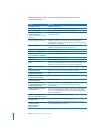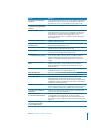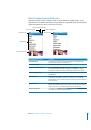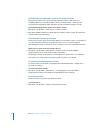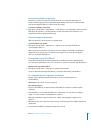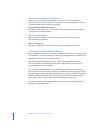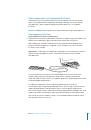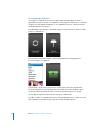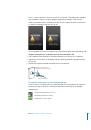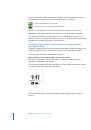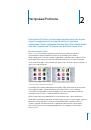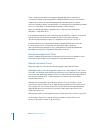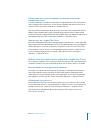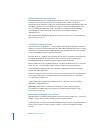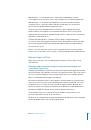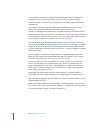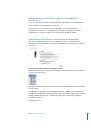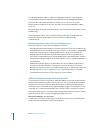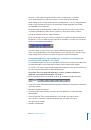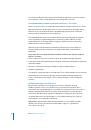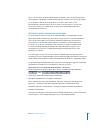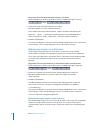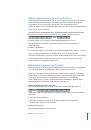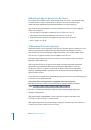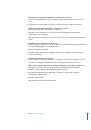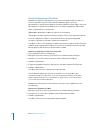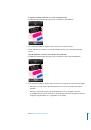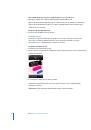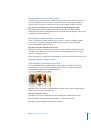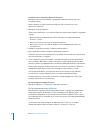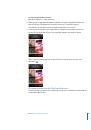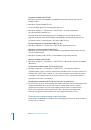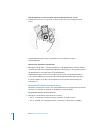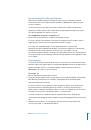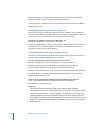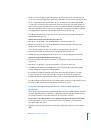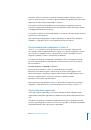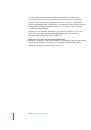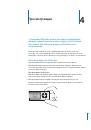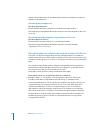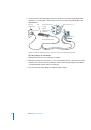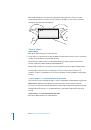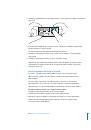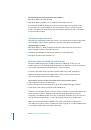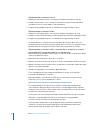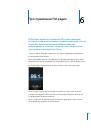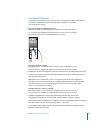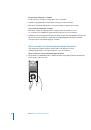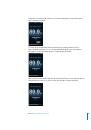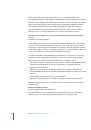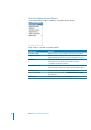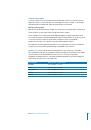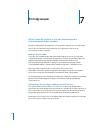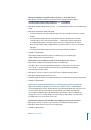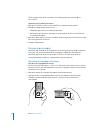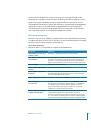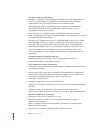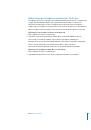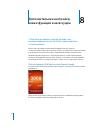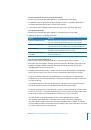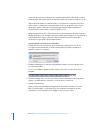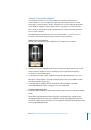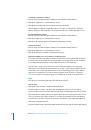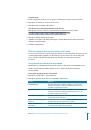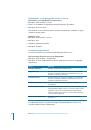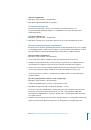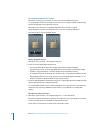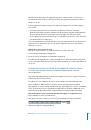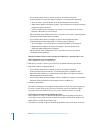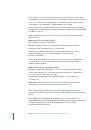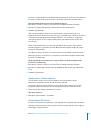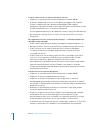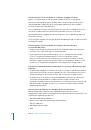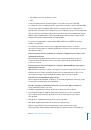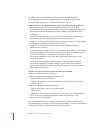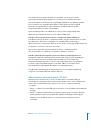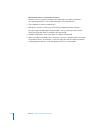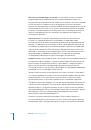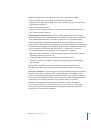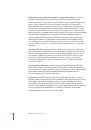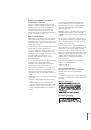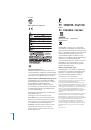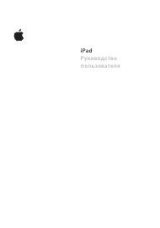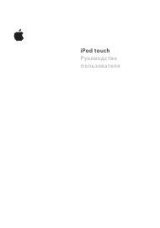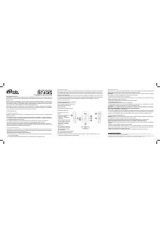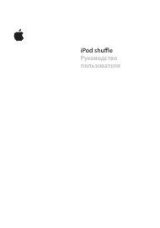Инструкция для APPLE iPod Nano 16Gb (MD475RU/A), iPod Nano 16Gb (ME971RU/A), iPod Nano 16Gb (MD479RU/A), iPod Nano 16Gb (MD477RU/A), iPod Nano 16Gb (MD478RU/A), iPod Nano 16Gb (MD476RU/A)
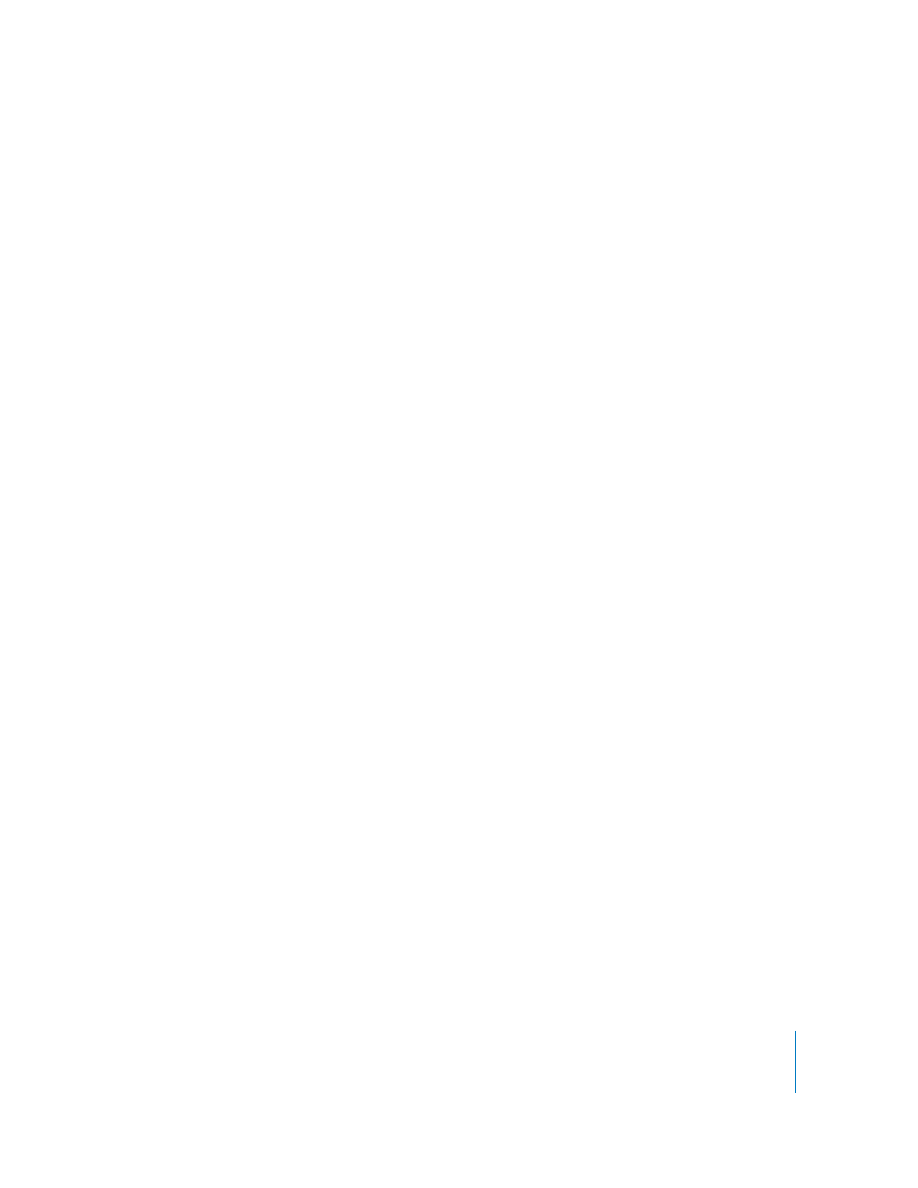
Глава 9
Советы и устранение неполадок
97
AA (audible.com речь, форматы 2, 3 и 4)
Â
AIFF
Â
Песня, закодированная в формате Apple Lossless, имеет качество звука CD,
но занимает только половину места по сравнению с песней в формате AIFF или WAV.
Та же песня в формате AAC или MP3 занимает еще меньше места. При импорте
музыки с CD с помощью iTunes материал по умолчанию преобразуется в формат AAC.
Используя iTunes для Windows, Вы можете преобразовывать незащищенные файлы
WMA в формат AAC или MP3. Данная функция представляет интерес при наличии
в медиатеке данных, кодированных в формате WMA.
iPod nano не поддерживает аудиофайлы WMA, MPEG Layer 1, MPEG Layer 2 или
audible.com формат 1.
Если в iTunes у Вас имеется песня, не поддерживаемая iPod nano, ее можно
преобразовать в формат, который поддерживается iPod nano. О том, как это сделать,
см. в Справке iTunes.
Если на экране iPod nano появляется сообщение «Подключитесь к iTunes, чтобы
активировать Genius»
Вы не включили функцию Genius в iTunes или не синхронизировали iPod nano
с момента включения Genius в iTunes. См. раздел «Включение функции Genius
в iTunes» на стр. 22.
Если на экране iPod nano появляется сообщение «Функция Genius недоступна
для выбранной песни»
Функция Genius включена, однако ей не удается создать плейлист Genius на основе
выбранной песни. Новые песни добавляются в базу данных Genius в iTunes Store
постоянно, поэтому следует повторить попытку через некоторое время.
Если iPod nano не принимает радиосигнал
Вы не подключили наушники. Убедитесь, что разъем наушников вставлен до упора,
и попробуйте подвигать провод наушников.
Если Вы случайно установили на iPod nano язык, которым Вы не владеете
Настройки языка можно сбросить.
1
Нажмите и удерживайте кнопку «Menu» до появления главного меню.
2
С помощью Click Wheel найдите пункт меню, при выборе которого в панели
просмотра появляется имя устройства iPod nano, и выберите его. Это меню
«Настройки».
3
Выберите последний пункт меню («Сбросить настройки»).
4
Выберите первый пункт меню («Сбросить») и выберите язык.
Другие настройки iPod nano, как, например, повтор песни, также будут
перезагружены. Синхронизированные данные не удаляются или не изменяются.